მიუხედავად იმისა, რომ Excel-ის გამოყენება უდავოდ სასარგებლოა, როგორც სამუშაო გარემოში, ასევე სახლის საჭიროებებისთვის, ადამიანების უმეტესობა უბრალოდ იყენებს მას, როცა სჭირდება და მიიჩნევს, რომ დაკავშირებულია მონაცემთა შეყვანის შიშთან. სინამდვილეში, Microsoft Excel-ში მნიშვნელოვანი მალსახმობების კლავიშების გამოყენებით, თქვენ შეგიძლიათ შეასრულოთ ამოცანების უმეტესობა უფრო სწრაფად და მარტივად, რითაც გააუმჯობესებთ თქვენს გამოცდილებას.
Microsoft Excel არის Microsoft Office-ში შემოთავაზებული ერთ-ერთი საუკეთესო აპლიკაცია. თქვენ შეგიძლიათ შეასრულოთ მათემატიკური გამოთვლები Excel-ში მისი ჩაშენებული ფორმულის კალკულატორით. ის ასევე საშუალებას მოგცემთ ჩადოთ ტორტი სქემები და გრაფიკები თქვენს ცხრილებში.
ბევრი კომპანია იყენებს Excel-ს ანგარიშის ჩანაწერებისა და გამოთვლების თვალყურის დევნებისთვის. თქვენ შეგიძლიათ გახდეთ უფრო კომპეტენტური Excel-ის მალსახმობების შესწავლით, რაც დააჩქარებს თქვენი ამოცანების შესრულებას. Microsoft Excel-ის 100-ზე მეტი მალსახმობია.
Excel მალსახმობების გამოყენების დადებითი და უარყოფითი მხარეები
ზოგადად, Excel-ის ყველა მალსახმობის ცოდნას არ აქვს უარყოფითი მხარეები, მაგრამ მათი მუდმივად გამოყენებამ შეიძლება დაარღვიოს სხვა უნარები და პარამეტრები. ვარიანტების ქონა აქ საუკეთესოა, რადგან უნდა იცოდეთ როგორც მოკლე, ისე გრძელი გზა, ასევე ყველა ის მახასიათებელი, რაც ორივეს გააჩნია.
Დადებითი
- Სწრაფი
- Მარტივი
- ინტუიციური
- პროდუქტიულობის გაზრდა
მინუსები
- სჭირდება სრული კლავიატურა
– შესაძლოა ზედმეტად დააწკაპუნოთ
- არ აჩვენებს გაფართოებულ ვარიანტებს
ასევე, შეგიძლიათ იყიდე Excel 2019 ბიბლია ამაზონიდან და შეიტყვეთ კიდევ უფრო მეტი ფუნქციები, რაც შესაძლებელია ამ MS Office პროგრამით.
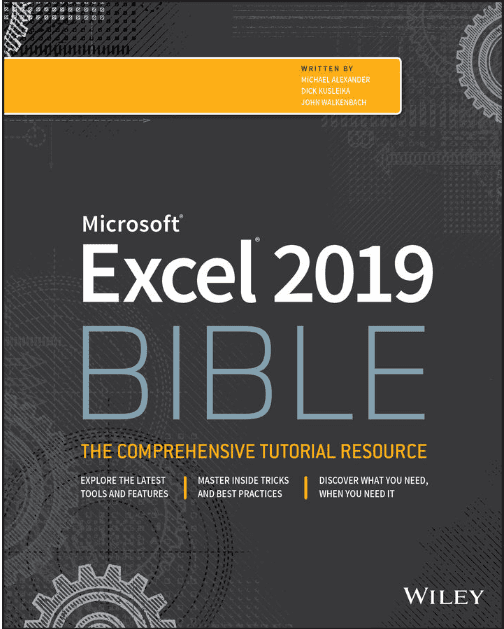
სამუშაო წიგნის მალსახმობები
Ctrl + N - ხსნის ახალ სამუშაო წიგნს
Ctrl + O -გახსენით უკვე არსებული სამუშაო წიგნი
Ctrl + S -შეინახეთ სამუშაო წიგნი
Ctrl + W -ხურავს აქტიურ სამუშაო წიგნს
Ctrl + X - წყვეტს მონიშნული უბნის შინაარსს თქვენს სამუშაო წიგნში (უჯრედები). უჯრედი არის ფართობის უმცირესი ერთეული Excel-ის ცხრილებში
Ctrl + V -აკოპირებს არჩეული უჯრედების შინაარსს ბუფერში
Ctrl + Z- ხსნის აკრეფის შეცდომებს
Ctrl + P -ხსნის ბეჭდვის დიალოგურ ფანჯარას
ტექსტის ფორმატირების მალსახმობები
Ctrl + 1 -ხსნის ფორმატის დიალოგურ ფანჯარას თქვენი სამუშაო წიგნის უჯრედებისთვის
Ctrl + T -აირჩიეთ უჯრედები და დააჭირეთ Ctrl + T. არჩეული უჯრედები გახდება ცხრილი
მალსახმობი ფორმულებისთვის
Ctrl + `- მოდით თქვენ გადართეთ ფორმულებსა და უჯრედის მნიშვნელობებს შორის
Ctrl + '-იყენებს არჩეული უჯრედის ფორმულას სხვა უჯრედზე
ჩანართი -გამოიყენება ვ. მოძებნა, აიხედე ზემოთ.
F4 -გაჩვენებთ უჯრედის საცნობარო მნიშვნელობას
ნავიგაციის მალსახმობები
Ctrl + F -ხსნის იპოვე დიალოგური ყუთი
Ctrl + G - ხსნის Წადი დიალოგური ყუთი
Ctrl + Tab -საშუალებას გაძლევთ გადაადგილდეთ სხვადასხვა სამუშაო წიგნებს შორის
Ctrl + დასასრული -გადაგაქვთ თქვენი მიმდინარე სამუშაო წიგნის ბოლო უჯრედში
Ctrl + Home - მოძრაობს თქვენ თქვენი აქტიური სამუშაო წიგნის პირველ უჯრედში
Ctrl + PgUp და Ctrl + PgDn - ეს მალსახმობები დაგეხმარებათ ნავიგაციაში სამუშაო წიგნის სხვადასხვა გვერდებს შორის. Ctrl + PgUp გადაგიყვანთ თქვენი მიმდინარე გვერდის შემდეგ ფურცელზე. ანალოგიურად, Ctrl+ Pgdn გადადის თქვენი მიმდინარე გვერდის წინა ფურცელზე.
მალსახმობები მონაცემთა შერჩევისთვის
Ctrl + A - ირჩევს თქვენი სამუშაო წიგნის მთელ ტექსტს
Ctrl + სივრცე - ირჩევს მთელ სვეტს. განათავსეთ თქვენი მაჩვენებელი საჭირო სვეტის ნებისმიერ უჯრედზე და ჩაწერეთ Ctrl + Space. შეირჩევა მთელი სვეტი.
Shift + სივრცე -ირჩევს სრულ რიგს. მოათავსეთ კურსორი საჭირო მწკრივზე და ჩაწერეთ Shift + Space. შეირჩევა მთელი რიგი.
მონაცემთა შეყვანის მალსახმობი
F2 -საშუალებას გაძლევთ შეცვალოთ არჩეული უჯრედები
Alt + Enter - თქვენ შეგიძლიათ შეიყვანოთ ახალი ხაზი უჯრედში მისი რედაქტირებისას
Ctrl + D -შეგიძლიათ დააკოპიროთ უჯრედების ფორმატი და გამოიყენოთ ეს ფორმატირება უჯრედების არჩეულ დიაპაზონში.
Ctrl +; –ჩადეთ მიმდინარე თარიღი და დრო თქვენს არჩეულ უჯრედში
ეს მოკლე ღილაკები დაგეხმარებათ Excel-ის უფრო ეფექტურად გამოყენებაში, რაც გაგიადვილებთ მუშაობას და დაგვეხმარება დროის შემცირებაში Excel-ის დატვირთვის დროს.